Рассматриваем лучшие приложения для работы с HTML-разметкой. Узнаем, чем пользуется верстальщик с глубокими познаниями в разработке, а чем пользуется тот, кто совсем не разбирается в программировании.
Что такое HTML-редактор?
HTML-редактор – это программа, в которой пишут «основание» для сайтов. Технически эту роль может выполнять любой текстовый редактор, даже «Блокнот». Но лучше доверить эту задачу приложению, специально созданному для работы с кодом.
Обычно в таких программах есть подсветка синтаксиса (отдельных элементов разметки), автоматическая проверка на ошибки и опечатки, да и в целом интерфейс спроектирован таким образом, чтобы в нем было удобнее работать именно с сайтами.
HTML-редакторы не так функциональны, как полноценные среды разработки, но они подходят как для новичков, так и для профессионалов, не желающих заниматься версткой страниц в громоздких приложениях.
Иногда такие программы называют HTML-компиляторами, хотя по факту в них никакой код не компилируется. HTML – это не язык программирования, а язык разметки, не требующий компиляции как таковой. Тем не менее пользователи иногда так говорят, и я не буду им противиться.
Комьюнити теперь в Телеграм
Подпишитесь и будьте в курсе последних IT-новостей
Подписаться
Типы редакторов
Есть два основных типа:
- Текстовый. Классический вариант для тех, кто знаком с HTML-разметкой, знает теги, CSS-классы, умеет работать с контентом внутри страницы и понимает, как его оформлять. Эти навыки необходимы, так как в редакторе разработчик должен работать вручную, прописывая свойства с помощью текстовых параметров.
- Визуальный. Решение для тех, кто не понимает, что представляет собой HTML и как оформлять страницы с помощью текста. Обычно содержит в себе блоки, напоминающие конструктор. Перемещая их, пользователь может «собрать» полноценный сайт, не написав и строчки кода.
Еще есть среды для разработки. Это программы, созданные для профессиональных разработчиков и содержащие в себе весь спектр инструментов, необходимых для создания сайта или приложения с нуля. В этой статье я не буду их затрагивать.
Полезные характеристики HTML-редакторов
При выборе текстовых и визуальных HTML-компиляторов стоит обратить внимание на наличие базовых функций:
- Подсветка синтаксиса. Программа должна подсвечивать ключевые элементы разметки разными цветами. Визуальная градация данных упрощает разработку. Так легче контролировать написанный текст и искать информацию на страницах.
- Автозавершение кода. Приложение для работы с HTML должно уметь автоматически закрывать теги, подставлять уже использованные ранее элементы разметки и самостоятельно дописывать прочие части кода там, где они логически подходят.
- Проверка на наличие ошибок. HTML-компилятор не обязан проверять качество написанного JavaScript- или Python-кода, но обязан показывать ошибки и опечатки, допущенные в HTML-разметке (и желательно в CSS тоже).
- Поиск. По коду часто приходится перемещаться, а кода может быть много. Удобно, когда есть поиск. Еще удобнее, когда есть функция «Найти и заменить», позволяющая разыскать сразу несколько элементов в разметке и поменять их.
Текстовые редакторы
Сперва рассмотрим HTML-редакторы для разработчиков. Для тех, кто понимает структуру страницы и может, используя HTML, разместить контент на сайте. Такие приложения дают больше свободы верстальщикам. Ведь благодаря возможностям разметки они получают полный контроль над информацией на ресурсе и его визуальной составляющей.
Atom
Атом появился в 2014 году и резко набрал популярность среди разработчиков всех сортов. Он бесплатный, с открытым исходным кодом. Его созданием занималась команда GitHub – главного хранилища кода в интернете. За поддержку и развитие проекта отвечает сообщество независимых программистов, продвигающих opensource-проекты.
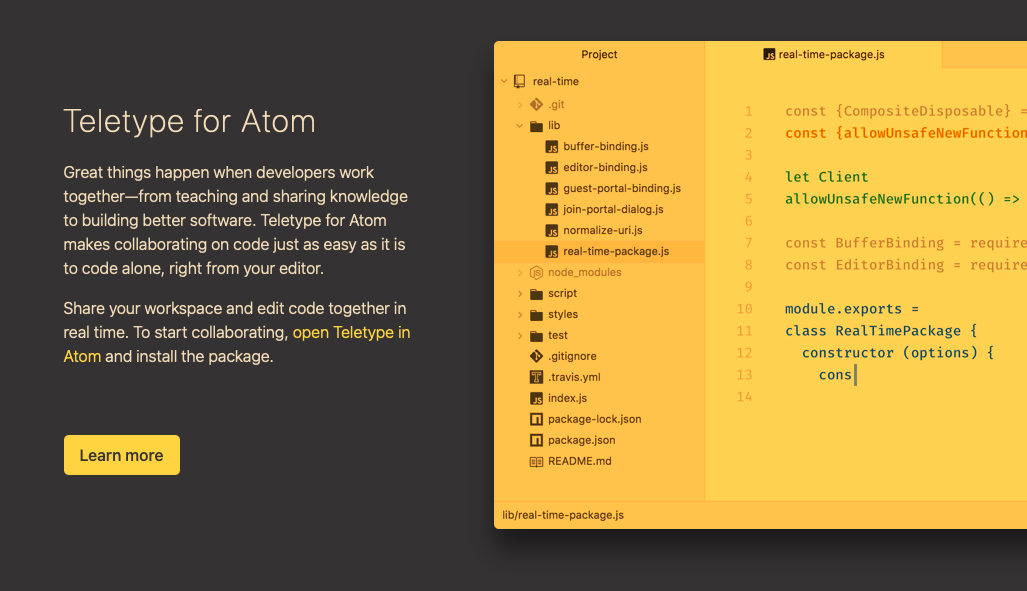
Atom построен на базе фреймворка Electron, что делает его универсальным приложением для всех платформ сразу, то есть для Windows, macOS и Linux. Также это дает возможность расширять возможности редактора, используя JavaScript. Разработчики могут менять функциональную составляющую Atom и внешний вид приложения, адаптируя его под свои нужды (используемый язык программирования, проект, над которым работает пользователь и т.п.). Поэтому многие разработчики по праву считают его лучшим HTML-редактором.
Из интересных фишек стоит отметить множественные курсоры для редактирования одновременно нескольких строк кода и функцию Teletype для совместной работы нескольких программистов в одном пространстве.
Скачать Atom (Windows, macOS и Linux)
VS Code
Еще один бесплатный редактор HTML-разметки на базе Electron. Это разработка Microsoft с огромным набором плагинов. С помощью расширений можно добавить в него массу дополнительных функций:
- Автозаполнение кода на разных языках программирования.
- Автоматический поиск ошибок и их исправление.
- Визуальное улучшение кода с помощью ESLint или Prettier.
- Отдельные расширения для поиска специфичных ошибок, которые не может найти редактор по умолчанию.
- Плагин Live Server для предпросмотра веб-приложений и сайтов в реальном времени.
Также в VS Code встроен клиент Git, позволяющий загружать проект в GitHub прямо из компилятора, не используя для этого отдельный терминал. А еще система IntelliSense, помогающая дополнять код за счет уже использованных функций, классов и кусков разметки.
В отличие от Atom, детище Microsoft работает заметно быстрее. Разработчики массово переходят на VS Code из-за разницы в производительности.
Скачать VS Code (Windows, macOS и Linux)
Sublime Text
HTML-компилятор из Австралии, распространяющийся по условно-бесплатной модели. То есть сам редактор в базовом виде можно загрузить и использовать бесплатно, но чтобы получить весь набор доступных в нем функций, придется раскошелиться.
Sublime Text сочетает в себе лучшее из двух миров (из Open Source и мира проприетарного ПО). За счет платных лицензий и грамотной монетизации у разработчиков программы остается возможность регулярно обновлять продукт и поддерживать его. В то же время код достаточно «открыт», чтобы сторонние разработчики могли добавлять в него новые функции и создавать расширения, используя язык программирования Python.
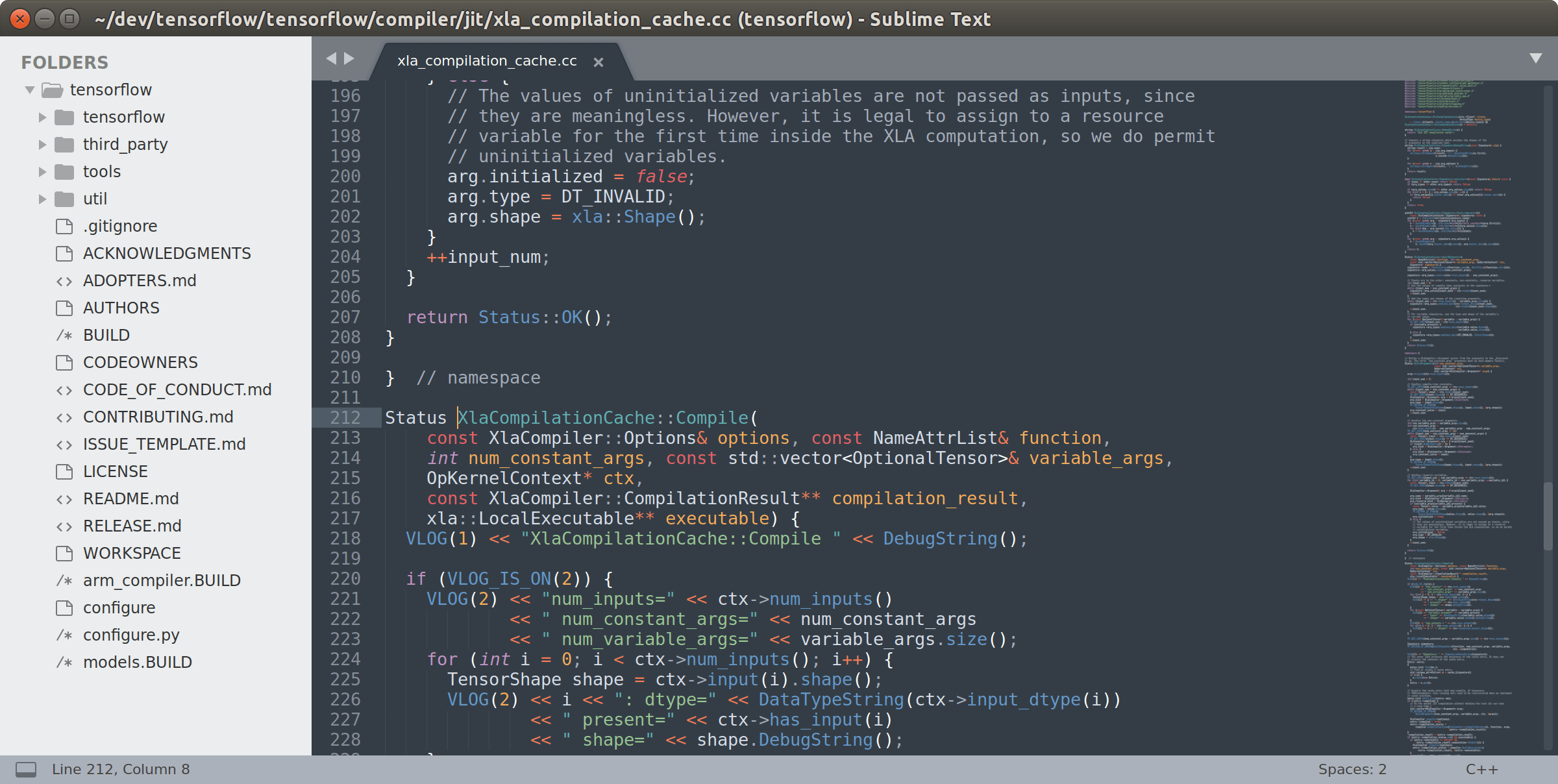
Sublime Text – высокопроизводительный редактор. Причем это проявляется не только в плавности и отзывчивости интерфейса. В компиляторе есть функция моментального переключения между проектами. Не приходится долго искать папку с другим сайтом, перезагружаться в другую среду разработки и ждать, пока она прогрузится, как это происходит в Atom или VS Code.
Скачать Sublime Text (Windows, macOS и Linux)
Notepad++
Бесплатный редактор кода для операционной системы Windows (на Linux и macOS работает через эмуляторы). Распространяется бесплатно, имеет открытый исходный код, который можно загрузить с официального репозитория программы на GitHub.
Продукт написан на языке С++ и базируется на площадке Scintilla. Как и другие компиляторы, развиваемые сообществом разработчиков, Notepad++ поддерживает сторонние плагины. С помощью них можно добавлять в редактор новые функции или изменять внешний вид интерфейса.
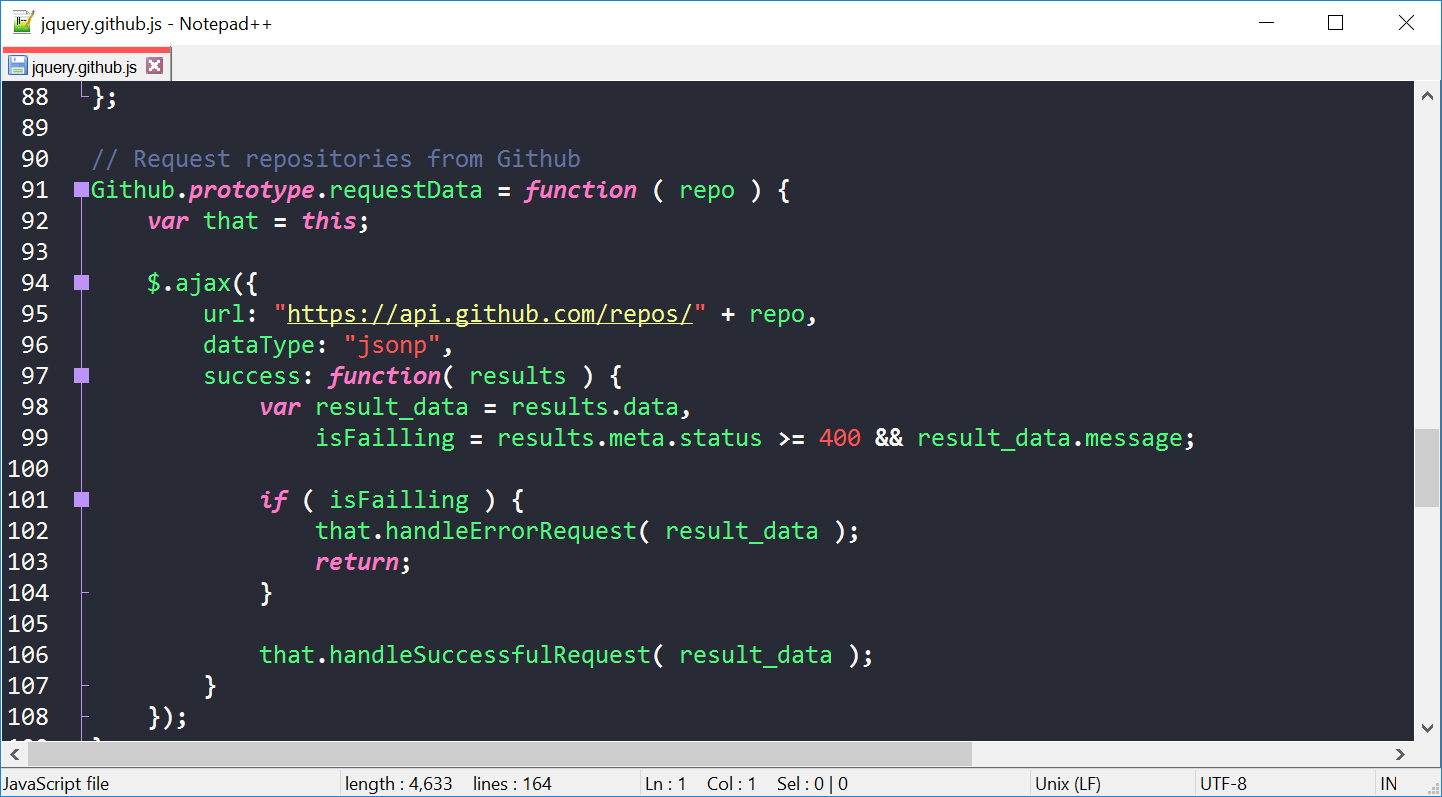
Создатель проекта считает главным преимуществом своего приложения использование только встроенных инструментов для разработки под Windows, чтобы добиться максимальной производительности и сократить нагрузку на процессор компьютера.
У Notepad++ есть мобильная версия для тех, кто занимается разработкой «на ходу».
Скачать Notepad++ (Windows)
CodeRunner
Один из лучших редакторов HTML-разметки и кода, разработанный для macOS. Он не поддерживает расширение плагинами (в отличие от перечисленных выше решений). Напротив, его создатель решил вместить максимум возможностей в программу, избегая необходимости в сторонних дополнениях.
Он поддерживает работу в нескольких вкладках, удобную систему навигации по документам и файлам, редактор скриптов, полноценную консоль внутри CodeRunner, готовые текстовые шаблоны и т.п.
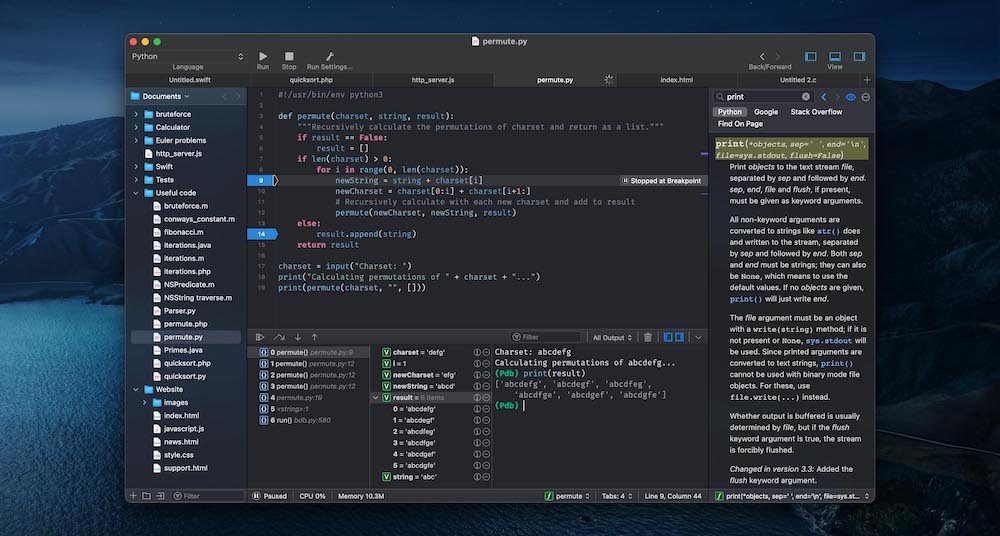
Из интересных решений стоит отметить наличие встроенной панели с документацией. Эта панель обеспечивает доступ к ресурсу Mozilla MDN с описанием функций JavaScript и других языков. Там же можно быстро найти информацию по поводу той или иной функции языка на популярном форуме для программистов Stack Overflow.
CodeRunner поддерживает автодополнение кода, ищет популярные ошибки, позволяет ставить курсор сразу в несколько частей разметки и настраивать свои горячие клавиши. При этом программа часто получает обновления и полностью адаптирована под macOS.
Скачать CodeRunner (macOS)
Espresso
Еще один эксклюзивный редактор для macOS, поддерживающий HTML, CSS, JavaScript и несколько других языков, используемых при разработке сайтов.
Одно из главных преимуществ Espresso – функция Xray. Она в реальном времени отображает состояние сайта или веб-приложения. Любое изменение в коде в ту же секунду появляется на превью. А превью, в свою очередь, поддерживает работу с браузерами Chrome, Firefox и Safari.
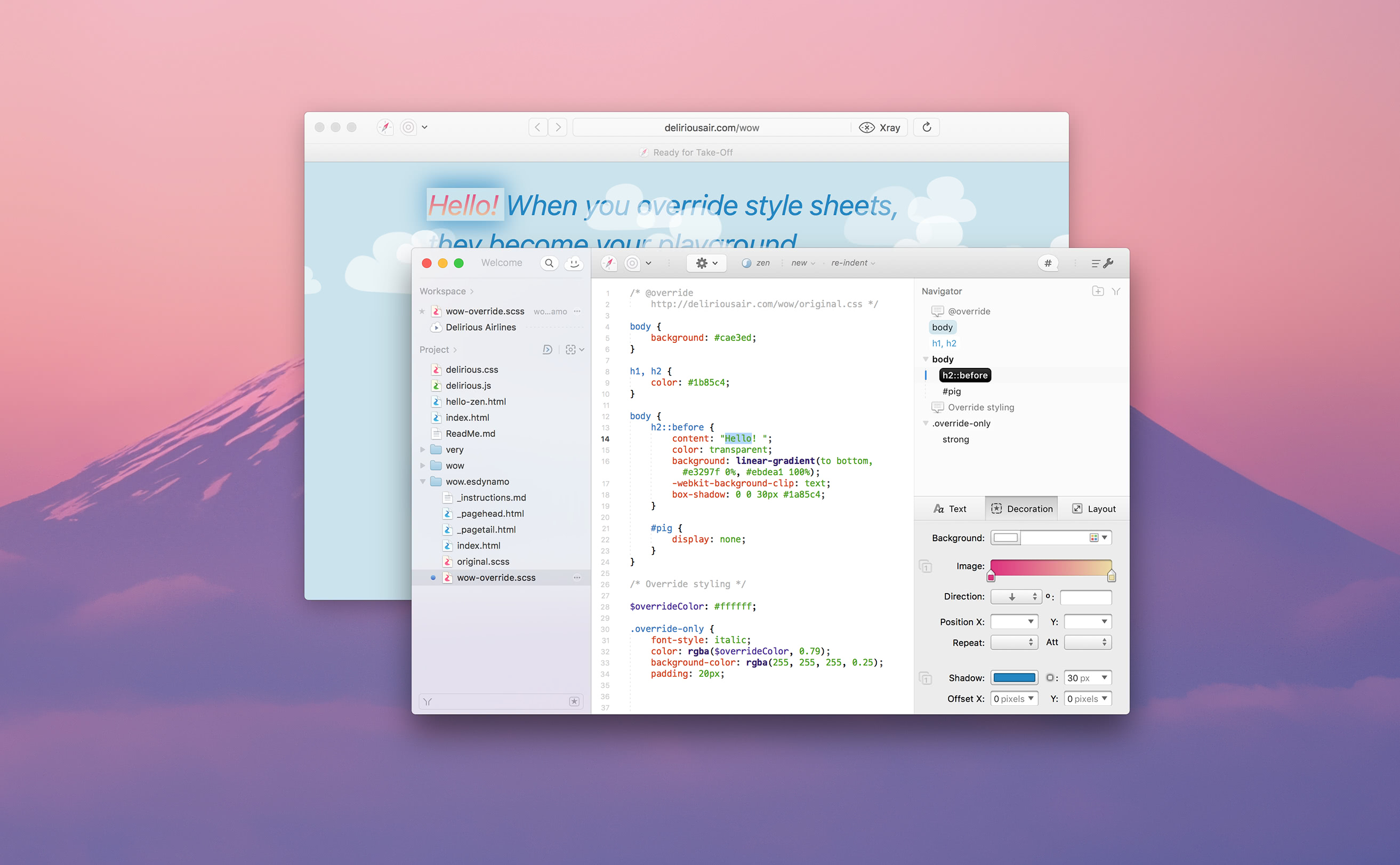
Также Espresso часто используют для работы с CSS. Компилятор поддерживает новейшие технологии, связанные с каскадными стилями. Редактор упрощает работу над внешним видом страницы (градиенты, цвета, тени, разметка и т.п.)
Расширить возможности редактора можно за счет плагинов. Их коллекция не такая внушительная, как у условного VS Code, но самые востребованные точно найдутся.
А еще в Espresso встроен пакет инструментов для публикации сайтов в сети. Он синхронизирует данные с сервером, независимо от того, какую платформу для размещения ресурса вы используете.
Скачать Espresso (macOS)
Brackets.io
Легковесный кроссплатформенный редактор, адаптированный для работы с сайтами. Одна из лучших функций Brackets – мини-редактор, встроенный в основной код. Он появляется только в те моменты, когда нужен пользователю. Например, вы вносите изменения в HTML с определенным классом. Чтобы не переключаться на вкладку с CSS, редактор предлагает открыть небольшое окно с кодом CSS для выбранного класса, чтобы внести туда изменения, не покидая главную страницу.
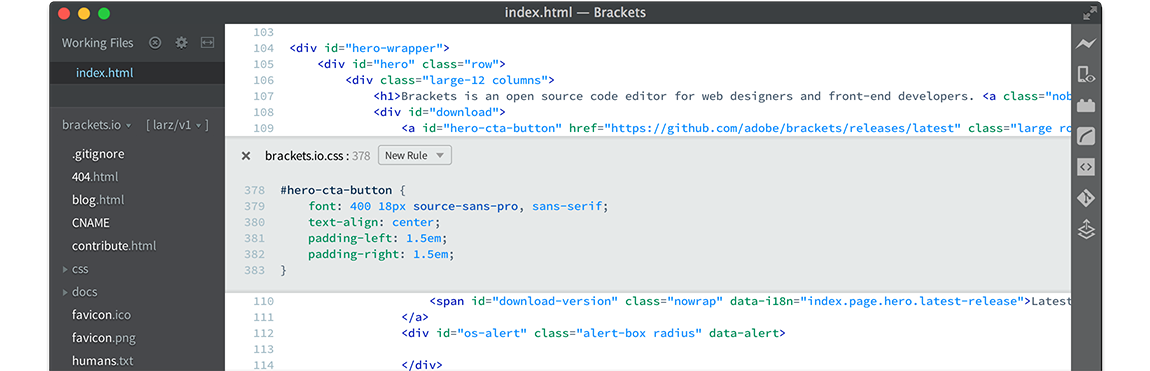
Таким образом удается на ходу редактировать сразу два или даже три файла, не переключаясь между окнами и вкладками.
Также здесь есть режим Live Preview, позволяющий в реальном времени наблюдать за изменениями, вносимыми в дизайн и содержимое страницы. Все, что делает пользователь, появляется на экране в ту же секунду.
Ну и еще одно преимущество – встроенная поддержка препроцессоров SCSS и LESS со всеми их особенностями и дополнительными функциями. Не придется подключать их отдельно.
Скачать Brackets.io (Windows, macOS и Linux)
Vim
Знаменитый текстовый редактор, использующийся для решения самых разнообразных задач – от записи математических конспектов до создания полноформатных заскриптованных онлайн-магазинов.
Он удобен для разработки, так как за счет плагинов поддерживает подсветку синтаксиса, исправление ошибок, быстрый поиск, замену содержимого страниц и другие функции, доступные в полноценных средах.
Сложностью для многих пользователей станет только специфичное управление, которым и знаменит Vim. Но поклонники редактора как раз и любят его за нестандартный подход к перемещению по тексту и его редактированию.
Визуальные HTML-редакторы
С помощью визуальных редакторов вы будете напрямую взаимодействовать со страницей в том виде, в котором ее увидят потенциальные пользователи.
А они, понятное дело, не увидят на нем код и структуру CSS-файлов. Только полезную информацию.
Adobe Dreamweaver CC
Массивный продукт компании Adobe для создания веб-страниц. Он адаптирован для работы с языками разметки HTML и CSS, а также для работы с языками программирования JavaScript и другими. Dreamweaver подходит как для фронтенд-разработки (то есть внешней части сайта, с которой взаимодействует посетитель), так и для бэкенда (внутренней части, отвечающей за логику сайта).
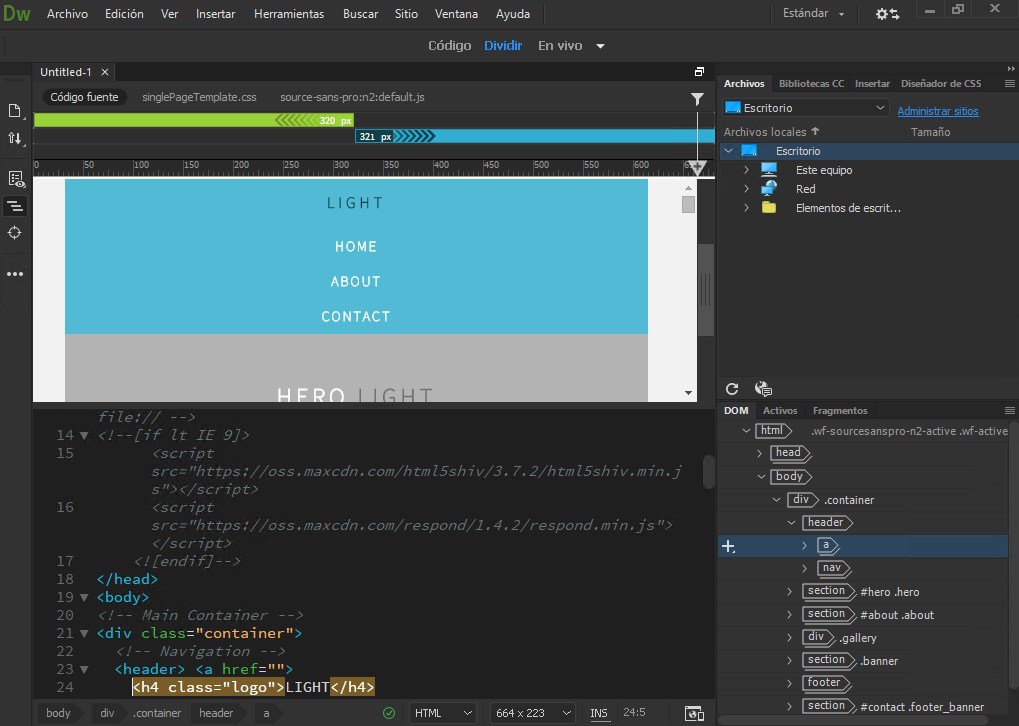
Dreamweaver CC создавался для работы в кооперации с другими продуктами компании. Под этим подразумевается быстрый экспорт изображений и макетов из Photoshop или XD. DW имеет закрытый исходный код, поэтому его возможности можно расширять только плагинами, одобренными самой Adobe.
И хотя Dreamweaver CC, в первую очередь, визуальный компилятор страниц, он отлично работает в текстовом режиме. Между режимами можно переключаться в любое время, выбирая удобный стиль работы.
Купить Dreamweaver CC (1550 рублей в месяц, платформы – Windows, macOS и Linux)
RapidWeaver
Это аналог Dreamweaver, созданный для операционной системы Apple. Вместе с тем, это один из наиболее часто используемых визуальных HTML-компиляторов.
По умолчанию он содержит в себе парочку симпатичных шаблонов для будущих сайтов, удобную систему навигации между страницами, а также файловый менеджер для загрузки собственного контента на публикуемые страницы. А еще функцию размещения ресурса в сети.
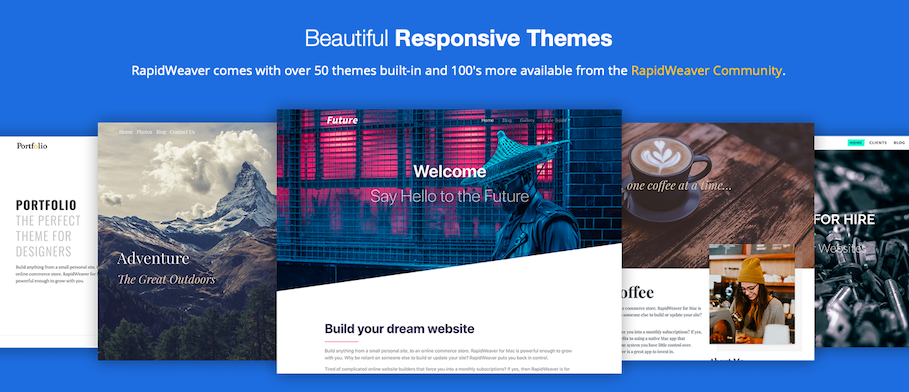
В нем есть удобная интеграция с сервисом Unsplash, симулятор устройств, чтобы можно было оценить внешний вид сайта в разных разрешениях, и базовые инструменты для поисковой оптимизации.
Но возможности RapidWeaver легко поддаются расширению за счет эксклюзивных плагинов. Благодаря им можно сделать любой тип сайта, будь то небольшую галерею или полноценный онлайн-магазин, просто перемещая блоки с информацией по странице и добавляя в них модули из маркетплейса с расширениями.
Купить RapidWeaver (7400 рублей, только для macOS)
В CMS есть инструменты для проектирования сайтов, заменяющие HTML-редакторы. В них можно быстро собрать страницу, добавив туда весь необходимый контент (или добыв его из соответствующих плагинов). Назвать их HTML-редакторами трудно, но движки в себя таковые включают.
Даже Gutenberg (интерфейс для написания постов в WordPress) содержит HTML-редактор.
Выводы
Если ищите себе первый редактор для работы с кодом, то попробуйте что-нибудь попроще, Notepad++ или CodeRunner. Если нужен лучший HTML-редактор среди доступных, то для этого есть VS Code (или Atom для поклонников Teletype). Если нет навыков в работе с кодом, то для быстрого старта сойдет то, что уже есть в WordPress. А если нужно править код на базе уже готового бэкенда, то можно перескочить на Dreamweaver.
332
332 people found this article helpful
Notepad++ is a great choice, but here are other excellent web page editors that don’t cost a penny
Updated on January 6, 2025
James Harrison / Unsplash
You can use any text editor to create Hypertext Markup Language (HTML) documents, but certain editors are specially optimized for HTML syntax. After researching various options, we’ve selected these eight free editors as our top picks, based on their customizability, features, and overall functionality.
Best for Web Designers and Front-End Developers: Notepad ++
What We Like
-
Small download and program size.
-
Loads fast and runs light.
-
Auto-completion for words and functions.
-
Plug-in options to extend functionality.
What We Don’t Like
-
May be less useful for languages like Java.
Notepad++ is a favorite free note-taking app and code editor. It’s a more robust version of the Notepad software available in Windows by default.
Notepad++ includes features such as line numbering, color coding, hints, and other helpful tools the standard Notepad application doesn’t have. These additions make it an ideal choice for web designers and front-end developers.
Download Notepad++
Best Full-Featured HTML Editor: Bluefish
What We Like
-
A fast and lightweight program.
-
Multiplatform support (Windows, Mac, and Linux).
What We Don’t Like
-
Primarily a code editor without a WYSIWYG interface.
-
Lacks an easy FTP upload feature.
Bluefish is a full-featured HTML editor for various platforms, including Windows, macOS, and Linux.
Noteworthy features include code-sensitive spell check, autocomplete of many languages (HTML, PHP, CSS, and more), snippets, project management, and autosave.
Bluefish is primarily a code editor, not specifically a web editor. This means it has flexibility for web developers who write in more than HTML. However, if you’re a designer and want more of a web-focused or a WYSIWYG interface, Bluefish may not be for you.
Download Bluefish
Best for Web Design Beginners: CoffeeCup Free HTML Editor
What We Like
-
Website server management is easy.
-
Good for HTML and CSS editing.
-
User-friendly and a good option for beginning designers.
What We Don’t Like
-
Many features are only available with the paid version.
-
No WYSIWYG editor (unless you purchase).
-
Not the best editor for coding languages beyond web design.
The CoffeeCup HTML editor has a free version and a paid full version. The free offering is a good product, but many of this platform’s best features require you to buy the full version.
CoffeeCup also offers an upgrade called Responsive Site Design 2 that supports responsive web design. This version can be added to a bundle with the full version of the editor.
Many sites list this as a free WYSIWYG editor. However, when we tested it, it required the purchase of CoffeeCup Visual Editor to enable WYSIWYG support. The free version is a very nice text editor only.
This editor scored as well as Eclipse and Komodo Edit for web designers but didn’t rate as high for web developers. However, if you’re a beginner at web design and development, or you’re a small business owner, this tool has more features appropriate to you than either Komodo Edit or Eclipse.
Download CoffeeCup
Best if You Write Java and Web Pages: Apache NetBeans
What We Like
-
Version control functionality.
-
Customizable appearance.
-
Specialized for Java.
What We Don’t Like
-
Takes some time to learn.
-
Consumes a lot of system resources while running.
-
Can be slow to execute commands.
Apache NetBeans features a Java IDE to help you build robust web applications.
Like most IDEs, Apache NetBeans has a steep learning curve because it doesn’t often work in the same way as other web editors. Once you get used to it, however, you’ll find it very useful.
The IDE’s version control and developer collaboration features are handy for people working in large development environments. If you write Java and web pages, this is a great tool.
Download Apache NetBeans
Best for Web Application Development: Aptana Studio 3
What We Like
-
Good for JavaScript.
-
Multiplatform support (Windows, Mac, and Linux).
-
Plug-ins expand supported languages.
What We Don’t Like
-
Lack of major updates over the last few years.
-
Bulkier and sometimes slower than some other editors.
Aptana Studio 3 offers an interesting take on web page development. Instead of focusing on HTML, it focuses on JavaScript and other elements that allow you to create rich internet applications.
Aptana Studio 3 may not be the best fit for simple web design needs. But, if you’re looking more toward web application development, its toolset may be a great fit.
Download Aptana Studio 3
Best for Getting Started With App Creation: Microsoft Visual Studio Community
What We Like
-
Well-supported with updates and the addition of new features.
-
Supports a range of programming languages.
-
Nice, beginner-friendly design.
What We Don’t Like
-
Premium features come with a high price tag.
-
Heavy program that consumes significant memory and processing power.
-
Bit of a learning curve for new users.
Microsoft Visual Studio Community is a visual IDE to help web developers and other programmers create applications for the web, mobile devices, and the desktop. You may have used it previously, but Visual Studio Community is the software’s latest version.
Microsoft offers a free download and paid versions (including free trials) for Professional and Enterprise users.
Microsoft Visual Studio Code is a free coding-only app that’s part of the Visual Studio suite but stands alone. It’s an excellent standalone code editor for dozens of coding and scripting languages.
Download Microsoft Visual Studio Community
Best for Creating Complex Web Applications: Eclipse
What We Like
-
Plug-in design makes adding new languages simple.
-
Open source with a large community that makes problem-solving easier.
What We Don’t Like
-
Not as light as other editors.
-
Consumes considerable system resources, especially on large projects.
Eclipse is a complex development environment perfect for people who do a lot of coding on various platforms and languages. It’s structured in a plug-in design, so if you need to edit something, find the appropriate plug-in and go to work.
If you create complex web applications, Eclipse has many features to make your project easier to build. It offers Java, JavaScript, and PHP plug-ins and a plug-in for mobile developers.
Download Eclipse
Best Open-Source, Free Editor: Komodo Edit
What We Like
-
Extensible through plug-ins.
-
Customizable appearance.
-
Available for Windows, Mac, and Linux.
-
Excellent for XML editing.
What We Don’t Like
-
No WYSIWYG editor.
-
Not the best editor for beginners.
There are two versions of Komodo: Komodo Edit and Komodo IDE. Edit is open source and free to download. It’s a trimmed-down version of IDE.
Komodo Edit includes many great features for HTML and CSS development. Additionally, it allows you to add extensions for more language support or other helpful features, such as special characters.
Komodo doesn’t shine as the best HTML editor. Still, it’s great for the price, especially if you build in XML, where it truly excels.
Download Komodo Edit
Thanks for letting us know!
Get the Latest Tech News Delivered Every Day
Subscribe
- Что такое редактор HTML?
- WYSIWYG редакторы
- Текстовые HTML редакторы
- Лучшие HTML редакторы
- Visual Studio Code
- Notepad ++
- Sublime Text
- WebStorm на базе IntelliJ
- Vim
- Eclipse
- Atom
- Adobe Dreamweaver CC
- Brackets
- CoffeeCup HTML редактор
- HTML-Online
- Вывод
Что такое редактор HTML?
Если упростить ответ на заявленный вопрос – редактор HTML это программа-инструмент, используемая для написания основы веб-сайтов. И, несмотря на то, что практически любой текстовый редактор может использоваться для создания сайтов, это вовсе не означает, что вам лучше использовать обычный текстовый редактор вместо специально созданного инструмента разработчика. Современные HTML редакторы имеют в себе множество встроенных механизмов, существенно упрощающих работу с сайтами. Выделение специальных синтаксических конструкций, проверка ошибок, подсказка и вставка часто используемых элементов кода HTML, механизмы автозаполнения – эти и многие другие механизмы современных HTML редакторов каждый день облегчают работу программистов, верстальщиков и дизайнеров.
Однако, редактор HTML это вовсе не одна программа – это группа программ, каждая из которых обладает своим функционалом, имеет свои особенности использования, свой набор плюсов и минусов. Задача такого инструмента как HTML редактор – уменьшить затраченные вами усилия на то, чтобы ваш код оставался функциональным и чистым.
Какие же бывают HTML редакторы? Классифицируя их по функциональному назначению и по возможностям выделяют: WYSIWYG редакторы и текстовые редакторы HTML.
WYSIWYG редакторы
WYSIWYG (What You See Is What You Get) – аббревиатура этого типа редакторов переводится как «что видишь, то и получишь». Другое название таких редакторов – визуальные редакторы HTML. Фактически, задача этого типа редакторов – предоставить интерфейс редактирования, в котором можно сразу увидеть, как будет выглядеть реализация кода на действующей странице сайта в браузере. Для простейшей работы в редакторе этого типа не нужно знание HTML. С работы в таком редакторе проще стартовать начинающему пользователю, не имеющему опыта написания кода.
Такой тип редакторов часто встраивают в веб сайты, для упрощения настройки внешнего вида сайта по некоторым заранее написанным шаблонам или для редактирования контента сайта.
Текстовые HTML редакторы
Собственно, как понятно из названия, этот тип HTML редакторов ориентирован непосредственно на работу с текстом (кодом). Чтобы использовать такой редактор, вам нужны будут знания как минимум языка HTML. В процессе использования такого редактора вы не сможете постоянно наблюдать готовую реализацию страницы разрабатываемого вами вебсайта.
Однако, применение текстового редактора дает разработчику значительно больше свободы, возможностей оптимизации кода и др.
Лучшие HTML редакторы
Мы рассмотрели, что такое HTML редактор и несколько примеров того, когда тот или иной типы редакторов могут использоваться. Рассмотрим несколько популярных продуктов для разработки, и попробуем определить, какой текстовый редактор больше подойдет вам для решения ваших задач.
Выбор инструмента разработки – вопрос вкуса. Каждый профессиональный разработчик делает этот выбор, исходя из собственных предпочтений, из того, как он будет работать с HTML редактором. Однако, есть ряд редакторов кода, которые выбираются разработчиками чаще всего.
Stack Overflow ежегодно составляет рейтинг наиболее часто применяемых инструментов разработчиков. Рассмотрим результаты этого опроса среди веб-разработчиков за 2018 год.
-
Visual Studio Code
Выпущенный компанией Microsoft на основе кода Atom, Visual Studio Code имеет часть функционала IDE (Integrated development environment) — интегрированной среды разработки – мощной программы, содержащей, кроме текстового редактора кода, еще ряд механизмов, позволяющих проводить анализ кода, запуск его и отладку. Часто именно этот инструмент представляют, когда говорят о том, какой функционал должна иметь IDE для web разработки. Во многих рейтингах бесплатных HTML редакторов именно Visual Studio Code занимает первое место, используясь разработчиками все чаще, и чаще. Так, к примеру, по данным Stack Overflow, этот редактор в 2017 году использовали 24% веб-разработчиков, а в 2018 году – уже 38,7.
Плюсы Visual Studio Code
-
Имеет значительную часть функционала IDE.
-
Встроенный мощный механизм автозаполнения – IntelliSense.
-
Значительное количество расширений и дополнений.
-
Интегрирован с Git «из коробки».
-
Имеется встроенный отладчик для кода JavaScript, TypeScript, Node.js
-
Открытый исходный код приложения.
-
Visual Studio Code распространяется бесплатно.
Минусы Visual Studio Code
-
Из минусов разработчики отмечают достаточно большое время запуска приложения.
-
Поиск по проектам осуществляется относительно медленно.
-
Notepad ++
Notepad++ — это легковесный текстовый редактор, разработанный для компьютеров под управлением Windows. Пользователи Linux также могут использовать его через Wine. Notepad ++, выпущенный еще в 2003 году, является проверенным и устоявшимся инструментом многих разработчиков, являясь удобным текстовым редактором для HTML кода. Этот редактор распространяется как бесплатное программное обеспечение и его репозиторий доступен в GitHub. Notepad++ поддерживает сторонние плагины.
Основные достоинства Notepad++
-
Notepad ++ является простым, не требовательным к ресурсам инструментом.
-
Есть портативная версия.
-
Функционал программы легко расширяется множеством плагинов. При желании такой плагин можно создать самому.
-
Интерфейс программы также легко настраивается.
-
Поддерживается работа с большим количеством вкладок одновременно.
-
Notepad ++ является на 100% бесплатной программой.
Недостатки Notepad++
-
Подавляющее большинство пользователей этого текстового редактора HTML кода не находят в нем недостатков. Однако можно отметить некоторую минималистичность интерфейса, которая не подходит ряду пользователей.
-
Также можно отметить, что этот редактор не является IDE и не несет в себе ее дополнительный функционал. По этой причине многим пользователям приходится использовать некую среду разработки в дополнение к редактору Notepad ++.
-
Sublime Text
Еще одним примером отличного текстового редактора для HTML является Sublime. Эта программа поставляется в бесплатном виде с некоторыми ограничениями. Иными словами — вы можете использовать Sublime бесплатно, но вам придется купить лицензию, если вы захотите пользоваться всеми функциями этого редактора.
Sublime предлагает отличную поддержку, обеспечивая постоянный выход актуальных обновлений. Пользователи могут добавлять плагины, созданные сообществом, или создавать свои собственные. Для значительной части разработчиков использование бесплатной версии Sublime будет вполне достаточным. Если же вам понадобится больше возможностей, вы сможете купить лицензию позже.
Плюсы Sublime
-
Кроссплатформенность. Sublime работает в таких операционных системах как Windows, OS X и Linux.
-
Sublime является легковесным инструментом, не загружающим систему.
-
Есть портативная версия.
-
Sublime предоставляет тысячи различных дополнений с открытым исходным кодом, которые созданы большим и активным сообществом.
-
Раздельное редактирование. Разработчики могут использовать несколько мониторов и редактировать различные участки кода одновременно.
Недостатки Sublime
-
Не весь функционал доступен пользователю бесплатно.
-
Рядом пользователей отмечается неудобство работы с менеджером плагинов.
-
Ряд плагинов сторонних разработчиков может работать некорректно.
-
WebStorm на базе IntelliJ
WebStorm – весьма удобная для web разработки среда разработки. WebStorm была разработана компанией JetBrains на основе другого их продукта – IDE IntelliJ.
Плюсы WebStorm
-
Удобное автодополнение как кода на HTML, CSS, так и на JavaScript.
-
Проверка на наличие ошибок и удобная отладка кода обеспечивается с помощью интеграции с рядом систем отслеживания ошибок.
-
Встроенная интеграция с таким системами управления версиями как GitHub, Git, а также Subversion, Perforce и Mercurial.
-
Гибкость настроек.
-
Достаточно большое количество плагинов.
Недостатки WebStorm
-
Свойственная всем IDE медлительность в работе и требовательность к ресурсам.
-
Относительно сложные настройки.
-
Платная IDE, распространяемая по подписке.
-
Vim
Vim (сокращение от — Vi Improved ) это мощный портативный текстовый редактор с очень богатой историей – ему уже более 27 лет. Обладает богатым функционалом, с возможностью глубокой настройки программы под себя. В оригинальном виде работает в окне консоли. Можно использовать версию с графическим оконным интерфейсом – Gvim. Стоит отметить, что многие современные IDE, для улучшения процесса разработки, содержат в себе эмулятор функциональности Vim.
Плюсы использования Vim
-
Полноценная работа во множестве операционных систем – Windows, Linux, Amiga, Mac OS X, Unix, OpenVMS, OS/2.
-
Глубокая настройка работы редактора под себя.
-
Очень низкие требования к кресурсам. И, соответственно — высокая скорость работы.
-
Возможность редактирования или просмотра файла на удаленном сервере через терминал
-
Более 14000 доступных пакетов расширений.
Недостатки Vim
-
Один из самых сложных для изучения инструментов разработки. Высокий порог вхождения требует от пользователя значительных затрат времени на запоминание его особенностей, команд, плагинов и тд.
-
Eclipse
Использование программы Eclipse в качестве HTML редактора — часто считается избыточным. Являясь полноценной и многофункциональной системой разработки, она, вероятно, будет излишне сложной для написания кода на HTML и CSS. Полноценно свои возможности Eclipse сможет проявить при разработке сложных сайтов, завязанных на работу с несколькими базами данных и дополнительными механизмами.
Часто эту Eclipse используют для работы с страницами написанными на Java, PHP, JavaScript, и ряде других языков программирования.
Плюсы Eclipse
-
Полноценная IDE со всем перечнем возможностей мощного инструмента разработки.
-
Кроссплатформенность в работе с Windows, MacOS X, Linux.
-
Значительное количество расширений и аддонов, помогающих гибко настраивать Eclipse под различные задачи.
-
Принадлежность Eclipse к свободному программному обеспечению.
Видео курсы по схожей тематике:
Минусы Eclipse
-
Сложность настройки этой IDE.
-
Излишняя перегруженность для разработки относительно простых сайтов на HTML и CSS.
-
Ресурсоемкость приложения.
-
Atom
Атом – это сравнительно новый HTML редактор. Он был выпущен в 2014 году командой GitHub, и с тех пор, при поддержке сообщества GitHub, значительно увеличил свою популярность. Этот текстовый редактор является бесплатным, с открытым исходным кодом. Интересно, что в качестве слогана для Atom используется фраза «самый взломанный текстовый редактор 21 столетия», подразумевая под этим, что любой разработчик может вносить свой вклад в редактирование, расширение, изменение и обмен исходным кодом программы, а также создавать собственные пакеты для улучшения Atom.
Какие возможности дает Atom
-
Atom является кроссплатформенным приложением и работает таких операционных системах, как Windows , OS X и Linux.
-
Благодаря умному механизму автозаполнения, Atom помогает быстрее писать код.
-
Особенность интерфейса Atom позволяет разбивать интерфейс на множество окон, чтобы вы могли сравнивать и писать код в этих окнах одновременно.
-
Atom является продвинутым текстовым редактором, получившим возможности IDE, благодаря различным плагинам.
-
Поддерживает в разработке такие языки как: HTML, CSS, JavaScript, Python, XML, PHP, Java, SQL, C# и многие другие.
Плюсы Atom
-
Для Atom имеется большое количество дополнений, плагинов и расширений. Так, «из коробки», Atom поставляется с 81 встроенным пакетом, и вы также можете добавить до 7500 дополнительных устанавливаемых пакетов. Вы также можете разработать свой собственный пакет.
-
Наличие большого количества дополнений позволяет гибко настраивать под себя интерфейс редактора.
-
Открытый исходный код. Весь редактор Atom распространяется бесплатно, предоставляя свой исходный код, доступный на GitHub.
-
Отличная интеграция с Git и GitHub.
-
Поддержка плагина Teletype. Этот плагин позволяет прямо в режиме реального времени писать код совместно с другими разработчиками.
Минусы Atom
-
Atom является достаточно «прожорливой» программой, забирая на себя относительно большой объем оперативной памяти.
-
Поддержка тех или иных языков определяется функционалом плагинов, написанных различными разработчиками, а не единой организацией.
Рассмотрим еще ряд приложений, часто применяемых в качестве HTML редакторов
-
Adobe Dreamweaver CC
Программа Adobe Dreamweaver CC, разработанная и управляемая технологическим гигантом Adobe Inc, является мощным и универсальным инструментом премиум-класса. Она обслуживает как back-end, так и front-end разработку. Являясь программным обеспечением с закрытым исходным кодом, Dreamweaver предназначен для работы в экосистеме Adobe. Adobe также предоставляет поддержку, плагины и функции, чтобы вы всегда могли без проблем писать код.
Dreamweaver — это один из редакторов, которые поддерживают как текстовые, так и WYSIWYG методы работы с кодом. Многие пользователи этой программы считают Dreamweaver самым лучшим визуальным редактором кода. Таким образом, вы можете выбирать, хотите ли вы работать с визуальным представлением страницы или идти классическим путем редактирования текста.
Основные достоинства Dreamweaver CC.
-
Dreamweaver позволяет писать код на любом из основных языков программирования.
-
Поддерживает текстовые и WYSIWYG режимы редактора.
-
Удобный предпросмотр. Возможность увидеть, как выглядит тег, просто выделив его.
-
Полностью интегрирован с программной экосистемой Adobe.
-
Потрясающая производительность.
-
Поддержка со стороны Adobe Inc.
-
Подписка на Dreamweaver дает доступ к ряду облачных библиотек, содержащих огромный объем графики, стилей, слоев и многого другого.
Недостатки Adobe Dreamweaver CC
-
Основным недостатком этого редактора является цена и условия распространения. Как и другие продукты компании Adobe, Dreamweaver CC распространяется только на условии подписки.
-
Brackets
Brackets – это программный продукт Adobe, разработанный специально для дизайнеров и фронтенд разработчиков и увидевший свет в 2012 году. Распространяемый, в отличие от Dreamweaver, бесплатно, этот молодой текстовый редактор не может похвастаться большим выбором плагинов, однако отлично работает с HTML, CSS и JavaScript – основными языками фронтенд-разработчика.
Плюсы Brackets
-
Связь с Google Chrome. Основная особенность редактора Brackets, выделяемая многими разработчиками — связь с Google Chrome в режиме реального времени. С помощью этого механизма, разработчик может сразу после внесенного изменения наблюдать, как все эти изменения будут отображаться в браузере.
-
Доступность на Windows, MacOs, Linux.
-
Brackets признан одним из лучших текстовых редакторов под MacOs.
-
Широко развитая система горячих клавиш.
-
Основной особенностью, которая отличает Brackets от остальных HTML-редакторов, является функция «Извлечь». Функция извлечения позволяет извлекать информацию прямо из PSD — такую как шрифты, цвета и измерения, с чистым CSS и без контекстных ссылок на код.
Минусы редактора Brackets
-
Малое количество расширений, в сравнении с другими редакторами на рынке.
-
Отсутствие поддержки серверных языков (Python, PHP, Ruby).
-
CoffeeCup HTML редактор
HTML редактор CoffeeCup представлен на рынке как бесплатной, так и полной – платной версией. Несмотря на слабую распространенность в русскоязычном сегменте Интернета, HTML редактор CoffeeCup достаточно популярен за рубежом. Выпущенный впервые еще в 1996 году, к 2008 году редактор был продан уже числом в 30 млн. копий.
Плюсы CoffeeCup
-
В платной версии имеется кроме текстового — еще и WYSIWYG-редактор.
-
CoffeeCup полностью совместим с платформами Windows и MacOS.
-
Платная версия HTML-редактора CoffeeCup включает в себя библиотеку тегов, проверку HTML и CSS, завершение предположительного кода и т. Д.
-
Удобное автозаполнение тегов.
Недостатки CoffeeCup
-
Значительная часть функционала и материалов библиотеки представлена только в платной версии.
-
HTML-Online
Завершим наш обзор популярных HTML редакторов, удобным инструментом для создания и редактирования кода прямо в браузере — HTML-Online. HTML-Online является простым и удобным редактором web страниц. Он, вероятно, один из лучших визуальных HTML редакторов седи онлайн сервисов. Благодаря сервису HTML-Online, вы сможете начать писать кода вашего нового сайта прямо в браузере, без необходимости скачивать и устанавливать соответствующую программу.
Бесплатные вебинары по схожей тематике:
Достоинства HTML-Online
-
Является как текстовым, так и визуальным редактором, позволяя наблюдать за результатами написания прямо в процессе разработки.
-
Удобная конвертация файлов из формата документов Word в HTML, что позволяет сразу применять правила HTML разметки к материалам из Word-овских файлов. Встроенная поддержка работы с документами Excel, PDF и другими форматами.
-
Простой графический редактор HTML.
Недостатки HTML-Online
-
Основным недостатком онлайн текстовых редакторов вообще и HTML-Online в частности, является необходимость писать код сразу. Если вы не напишите проект за раз, или у вас прервется интернет соединение, то придется делать проект с начала.
-
Функционал онлайн редакторов выглядит бледнее, на фоне возможностей полноценных приложений.
Вывод
У каждого состоявшегося разработчика есть возможность самому выбрать для себя подходящий инструмент-редактор. Со своим функционалом «из коробки» и доступными плагинами.
Мы рассмотрели ряд редакторов, признаваемых большинством разработчиков лучшими HTML редакторами. Сможем ли мы выбрать среди них самый лучший редактор web страниц? К сожалению – нет.
Как видно, для облегчения работы фронтенд разработчика существует множество разнообразных приложений, отличающихся как встроенным функционалом и дизайном, доступом к плагинам и дополнительным библиотекам, так и порогом вхождения и доступными платформами, на которых работают редакторы. Эти разнообразные приложения – всего лишь инструменты в руках человека, применяемые, исходя из конкретной задачи и личных предпочтений.
Не так важно, чтобы вы сразу выбрали для себя один раз и навсегда удобный текстовый редактор для HTML, как важно, чтобы Вы продолжали писать новые сайты, учились новым технологиям и открывали для себя новые инструменты, не переставая обучаться.
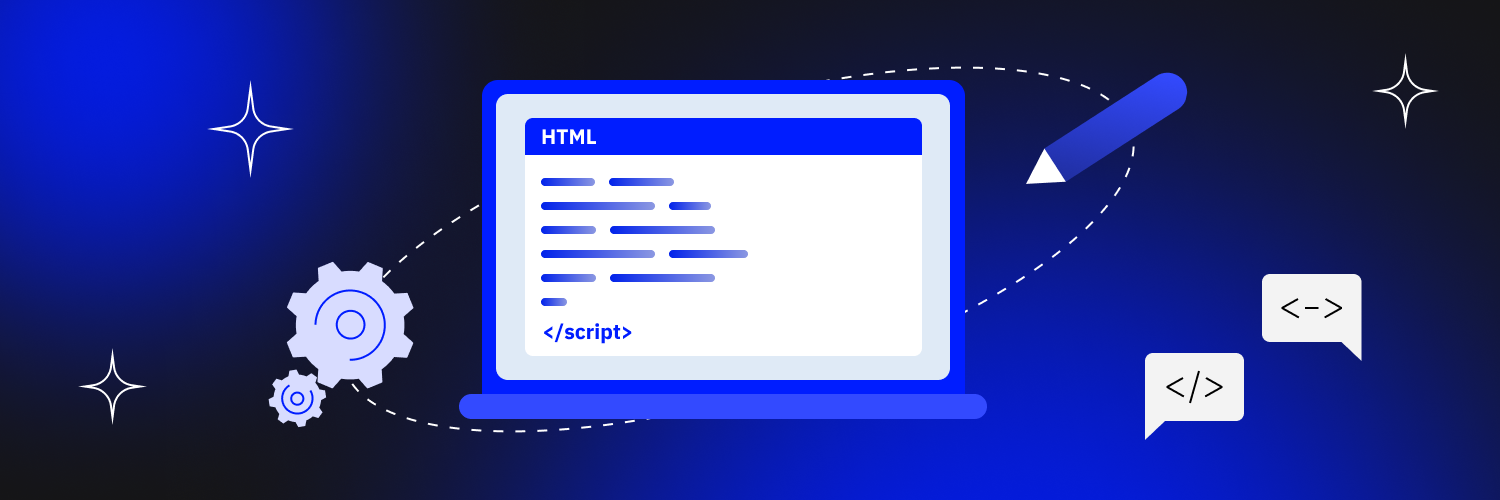
HTML-редакторы — это программные инструменты, которые помогают создавать и редактировать HTML-код, используемый для разработки веб‑страниц. Они могут быть простыми текстовыми редакторами или сложными интегрированными средами разработки (IDE). HTML-редакторы облегчают процесс написания кода, обеспечивая различные функции и инструменты для повышения эффективности и точности работы.
Для чего нужны редакторы кода
Редакторы предоставляют синтаксическую подсветку, что облегчает чтение и написание кода. Разные элементы HTML выделяются различными цветами, помогая разработчику быстрее ориентироваться в коде. Многие сервисы благодаря функции автозаполнения, ускоряют рабочий процесс, автоматически предлагая теги и атрибуты по мере ввода. Также они часто включают инструменты для обнаружения и подсветки синтаксических ошибок.
Многие HTML-редакторы поддерживают не только HTML, но и другие языки веб‑разработки, такие как CSS, JavaScript, PHP и другие, что позволяет работать с полным стеком технологий в одном редакторе. Некоторые из них также включают встроенные инструменты для предварительного просмотра веб‑страниц, с помощью которых можно увидеть изменения в реальном времени без необходимости открывать браузер.
Современные HTML-редакторы поддерживают плагины и расширения, которые добавляют дополнительный функционал и инструменты: форматирование кода, работа с системами контроля версий, поддержка шаблонов и многое другое. Интеграция с системами контроля версий позволяет разработчикам отслеживать изменения в коде, работать с репозиториями и возвращаться к предыдущим версиям при необходимости. Использование HTML-редакторов значительно упрощает процесс веб‑разработки, делая его более эффективным и организованным.
Виды HTML-редакторов
HTML-редакторы можно разделить на несколько видов в зависимости от их функциональности и особенностей.
- Текстовые
Текстовые редакторы предназначены для работы с чистым текстом и предоставляют базовые функции для написания HTML-кода.
- WYSIWYG редакторы для сайтов
WYSIWYG (What You See Is What You Get) редакторы для сайтов позволяют создавать веб‑страницы визуально, без необходимости писать код вручную. Они автоматически генерируют HTML-код на основе визуального макета.
- Интегрированные среды разработки (IDE)
IDE предоставляют полный набор инструментов для веб‑разработки, включая поддержку HTML, CSS, JavaScript и других языков.
- Онлайн‑редакторы
Эти редакторы работают в браузере и не требуют установки. Они удобны для быстрого редактирования кода и совместной работы.
- Markdown
Markdown-редакторы часто используются для написания документации и блогов. Они поддерживают HTML-код и позволяют экспортировать контент в HTML-формат.
- Редакторы с расширенной поддержкой
Эти редакторы предоставляют расширенные возможности для работы с HTML и другими веб‑технологиями, такими как CSS, JavaScript и системы контроля версий.
Выбор HTML-редактора зависит от потребностей и предпочтений разработчика, а также от сложности и масштаба проекта.
Плюсы использования редакторов кода
Удобство и скорость разработки
- Подсветка синтаксиса. HTML-редакторы выделяют различными цветами элементы кода, что помогает избежать ошибок и ускоряет процесс написания.
- Автозаполнение. Предлагает завершение кода и атрибутов, уменьшая количество опечаток и ускоряя написание кода.
- Шаблоны и сниппеты. Позволяют быстро вставлять часто используемые куски кода.
Отладка и проверка кода
- Проверка синтаксиса. HTML-редакторы могут автоматически проверять код на наличие ошибок, помогая быстро их обнаруживать и исправлять.
- Отладка. Некоторые редакторы интегрированы с инструментами отладки, что упрощает процесс поиска и исправления ошибок.
Улучшенная организация кода
- Складка кода. Позволяет сворачивать и разворачивать части кода, чтобы лучше организовать большие файлы и сделать навигацию по коду более удобной.
- Поддержка нескольких языков. HTML-редакторы часто поддерживают и другие языки, такие как CSS и JavaScript.
Интеграция с другими инструментами
- Поддержка систем контроля версий. Интеграция с системами контроля версий, позволяет легко управлять версиями кода и сотрудничать с другими разработчиками.
- Плагины и расширения. Возможность установки дополнительных инструментов и плагинов для улучшения функциональности редактора.
Предпросмотр и WYSIWYG
- Предпросмотр в реальном времени. Некоторые редакторы позволяют видеть изменения в коде сразу в окне предпросмотра.
- WYSIWYG-редактирование. Делает возможным создание страницы без написания кода, что особенно полезно для дизайнеров.
Кроссплатформенность и доступность
- Доступность онлайн‑редакторов. Онлайн‑редакторы можно использовать без установки, они доступны из любого браузера.
- Кроссплатформенные решения. Многие редакторы работают на разных операционных системах (Windows, macOS, Linux), что делает их удобными для использования в разных средах.
Поддержка совместной работы
- Совместное редактирование. Некоторые HTML-редакторы поддерживают функции совместного редактирования, позволяя нескольким разработчикам работать над одним проектом в реальном времени.
- Обратная связь и комментарии. Возможность оставлять комментарии в коде и обсуждать изменения непосредственно в редакторе.
Экономия времени
- Генерация кода. Благодаря автоматической генерации кода и шаблонов можно значительно сэкономить время при разработке типичных элементов веб‑страниц.
- История изменений. Возможность отслеживания изменений и отката к предыдущим версиям кода.
Топ- популярных редакторов кода веб‑сайтов
1. Sublime Text
Популярный редактор кода с поддержкой множества языков, включая HTML, CSS и JavaScript. Подходит как для новичков, так и для опытных разработчиков.
Плюсы
— Подсветка синтаксиса.
— Многочисленные плагины и расширения.
— Быстрота работы и небольшие системные требования.
— Режим разделенного экрана.
Минусы
— Платный, но доступна бесплатная версия с ограничениями.
2. Visual Studio Code
Бесплатный редактор от Microsoft с поддержкой множества языков и интеграцией с системами контроля версий. Подходит для профессиональных разработчиков и команд.
Плюсы
— Богатый набор расширений и плагинов.
— Интеграция с Git.
— Поддержка работы в режиме реального времени (Live Share).
— Множество инструментов для отладки и тестирования.
Минусы
— Может быть сложным для новичков из‑за большого количества функций.
3. Atom
Бесплатный редактор кода с открытым исходным кодом от GitHub. Подходит для веб‑разработчиков, особенно тех, кто активно использует GitHub.
Плюсы
— Поддержка плагинов и тем.
— Интеграция с Git и GitHub.
— Возможность совместной работы.
Минусы
— Медленная работа на слабых машинах.
— Иногда случаются сбои.
4. Brackets
Бесплатный редактор кода, специально созданный для веб‑разработчиков. Подходит для новичков и среднего уровня разработчиков.
Плюсы
— Поддержка Live Preview для HTML, CSS и JavaScript.
— Простая и удобная работа с кодом.
— Множество расширений.
Минусы
— Ограниченные возможности по сравнению с более мощными редакторами.
5. Notepad++
Бесплатный простой текстовый редактор сайтов для Windows с поддержкой множества языков программирования. Подходит для простых задач и быстрого редактирования кода.
Плюсы
— Простой редактор сайтов.
— Множество плагинов.
— Подсветка синтаксиса.
Минусы
— Ограниченные возможности по сравнению с более современными редакторами.
6. WebStorm
Платный редактор кода от JetBrains, специализирующийся на JavaScript и веб‑разработке. Подходит для профессиональных разработчиков, работающих с большими проектами.
Плюсы
— Мощные инструменты для работы с JavaScript и фреймворками.
— Интеграция с системами контроля версий.
— Автоматическое завершение кода и подсказки.
Минусы
— Высокая цена.
7. Adobe Dreamweaver
Платный редактор от Adobe с поддержкой визуального редактирования и работы с HTML, CSS и JavaScript. Подходит для дизайнеров и разработчиков, предпочитающих визуальное редактирование.
Плюсы
— Поддержка WYSIWYG.
— Интеграция с другими продуктами Adobe.
— Поддержка работы с серверной частью.
Минусы
— Высокая цена.
— Перегруженность функционалом.
8. Pinegrow
Платный редактор разработки сайтов с поддержкой визуального и кодового редактирования. Подходит для дизайнеров и разработчиков, работающих с фреймворками.
Плюсы
— Поддержка Bootstrap, Foundation и других фреймворков.
— Визуальное редактирование с возможностью редактирования кода.
— Поддержка работы в режиме реального времени.
Минусы
— Высокая цена.
9. CodePen
Облачный редактор, позволяющий писать и тестировать HTML, CSS и JavaScript в реальном времени. Подходит для быстрого прототипирования и тестирования кода.
Плюсы
— Бесплатная версия доступна.
— Поддержка реального времени.
— Возможность делиться кодом и проектами.
Минусы
— Ограниченные возможности по сравнению с локальными редакторами.
10. JSFiddle
Онлайн‑редактор для работы с HTML, CSS и JavaScript. Подходит для быстрого тестирования и обмена кодом.
Плюсы
— Простота использования.
— Возможность тестирования кода в реальном времени.
— Поддержка различных библиотек и фреймворков.
Минусы
— Ограниченные возможности по сравнению с локальными редакторами.
Какой редактор подойдёт именно вам
Выбор редактора кода зависит от множества факторов, таких как ваши потребности, уровень подготовки, тип проектов, с которыми вы работаете, и предпочтения в интерфейсе и функциях.
- Определите свои потребности и цели: веб‑разработка, мобильные приложения, работа с серверной частью.
- Какие языки программирования вы используете: HTML, CSS, JavaScript, Python, Java. Учитывайте ваш уровень подготовки.
- Обратите внимание на наличие расширенных функций, поддержки плагинов и расширений, если они вам нужны.
- Проверьте наличие встроенных средств для тестирования и поиска ошибок.
- Сравните стоимость разных редакторов и наличие платных и бесплатных тарифов.
- Протестируйте несколько редакторов, которые соответствуют вашим требованиям. Используйте их в течение некоторого времени, чтобы понять, какой из них удобнее и эффективнее для вас.
- Обратите внимание на производительность, удобство интерфейса, наличие нужных функций и плагинов.
- Получите отзывы и рекомендации от знакомых и коллег.
При выборе редактора важно учитывать свои потребности и уровень подготовки. Для профессиональных разработчиков лучше подойдут такие мощные редакторы, как Visual Studio Code или WebStorm, тогда как для новичков и дизайнеров могут быть полезны Brackets или Pinegrow. Онлайн‑редакторы, такие как CodePen и JSFiddle, идеально подходят для быстрого прототипирования и тестирования кода.
Если вы вовлечены в создание веб-сайта, то, вероятнее всего, вы хоть что-то знаете об HTML (HyperText Markup Language – язык гипертекстовой разметки). Что интересно, HTML используют более 92% веб-сайтов.
Конечно, вы можете редактировать HTML-код с помощью любого текстового редактора, но специальные HTML-редакторы могут оказаться куда более полезными за счет своих уникальных функций. В целом, функции, которые есть в HTML-редакторе, помогают быстрее писать/редактировать HTML-код и избегать распространенных ошибок.
А что насчет интерактивных редакторов HTML?
Чем они лучше?
Может быть вам какие-то уже приглянулись?
В этой статье я отмечу несколько особенностей HTML-редакторов и перечислю некоторые из лучших интерактивных HTML-редакторов, которыми вы можете воспользоваться для целей веб-разработки.
Что такое HTML-редактор?
HTML-редактор – это программное обеспечение, чьим приоритетом является создание/изменение HTML-кода.
Для редактирования HTML можно использовать несколько типов текстовых редакторов. Вот мои любимчики: Brackets от Adobe (больше не поддерживается) и Atom от GitHub.
В них вы можете найти несколько функций, которые упростят работу с HTML, например, автозаполнение, отправка файлов в репозиторий GitHub, форматирование кода и т.д.
Чтобы расширить встроенную функциональность, вы также можете использовать различные плагины, которые помогут вам оптимизировать ваш рабочий процесс.
Так что, поиск идеального (для вас) HTML-редактора – крайне важная задача, и неважно, студент вы или профессионал своего дела.
А что насчет интерактивных HTML-редакторов? Чем они могут помочь?
Интерактивные HTML-редакторы
Интерактивные HTML-редакторы предоставляют функцию предварительного просмотра того, что вы редактируете/создаете.
Это упрощает процесс редактирования или создания HTML-страницы. Вам не нужно отдельно получать доступ к HTML-файлу или открывать его в браузере, чтобы проверить, правильно ли вы все делаете.
Интерактивные HTML-редакторы дают несколько преимуществ:
- Упрощают проверку итогового результата и экономят время
- Новичкам удобнее оперативно находить ошибки
- Минимальная настройка
- Переносимость, позволяющая запускать его в любой системе через веб-браузер
- Онлайн и офлайн версии
А теперь, когда вы узнали потенциальные преимущества использования интерактивного HTML-редактора, давайте рассмотрим некоторые из лучших вариантов, работающих в режиме онлайн и офлайн.
1. Codepen
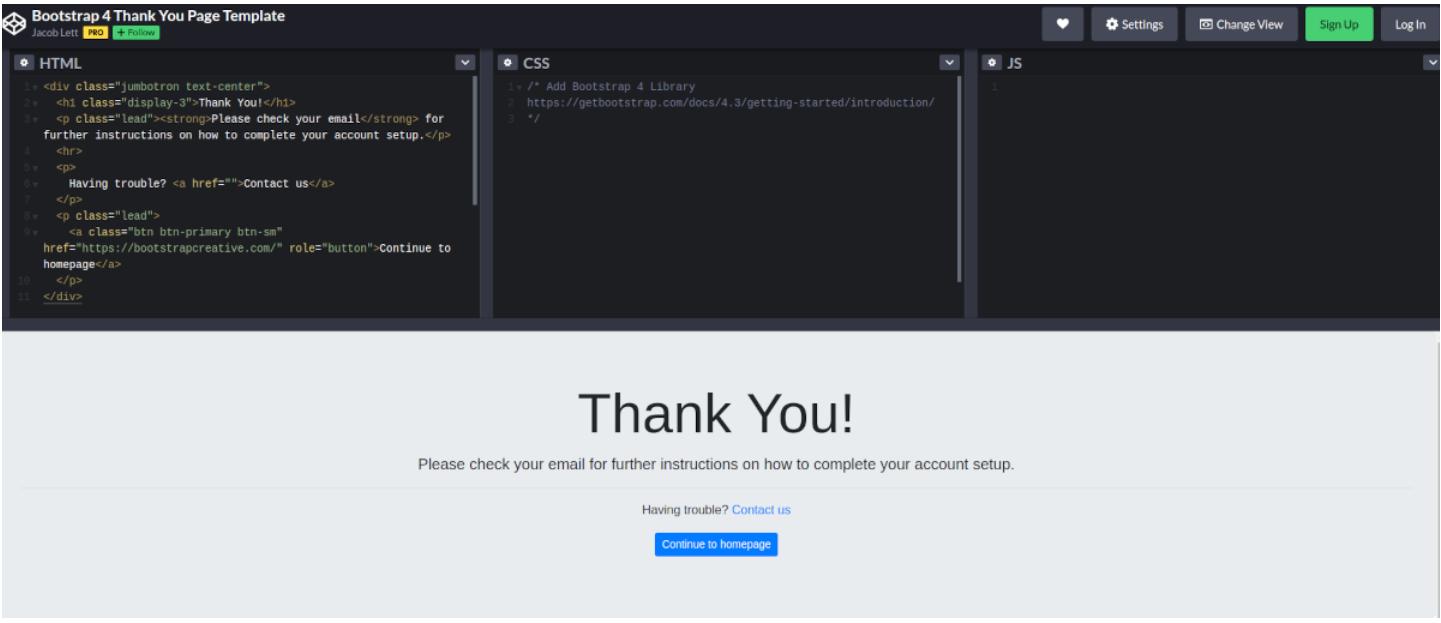
Codepen – это новомодный интерактивный редактор для веб-разработки, который также поддерживает редактирование HTML. Возможно, это не самый лучший вариант для новичков, но если, помимо HTML, вы знаете CSS и JavaScript, то Codepen может стать для вас замечательным местом, где вы сможете писать код и использовать функцию предварительного просмотра для того, чтобы знать, как выглядит ваша HTML-страница.
На бесплатной основе вы можете изменить макет программы и настроить некоторые параметры. Однако, чтобы разблокировать все функции, вам, скорее всего придется приобрести pro-версию.
Вы не ограничены лишь своим собственным творением, вы также можете изучать, что делают другие, дорабатывать существующие коды и экспериментировать с ними, чтобы узнавать что-то новое. Codepen подходит как для профессионалов, так и для студентов; все, что от вас требуется, — знать, как работать с HTML, CSS и JavaScript.
2. Squarefree

Если вам нужен простой интерактивный HTML-редактор без всяких прибамбасов, то вам подойдет Squarefree – довольно популярный вариант.
Хотелось бы, конечно, чтобы был режим вертикального просмотра, но по умолчанию установлен режим горизонтального просмотра. Но в целом он должен быть удобен для использования в браузерах на настольном компьютере.
3. HTML Online
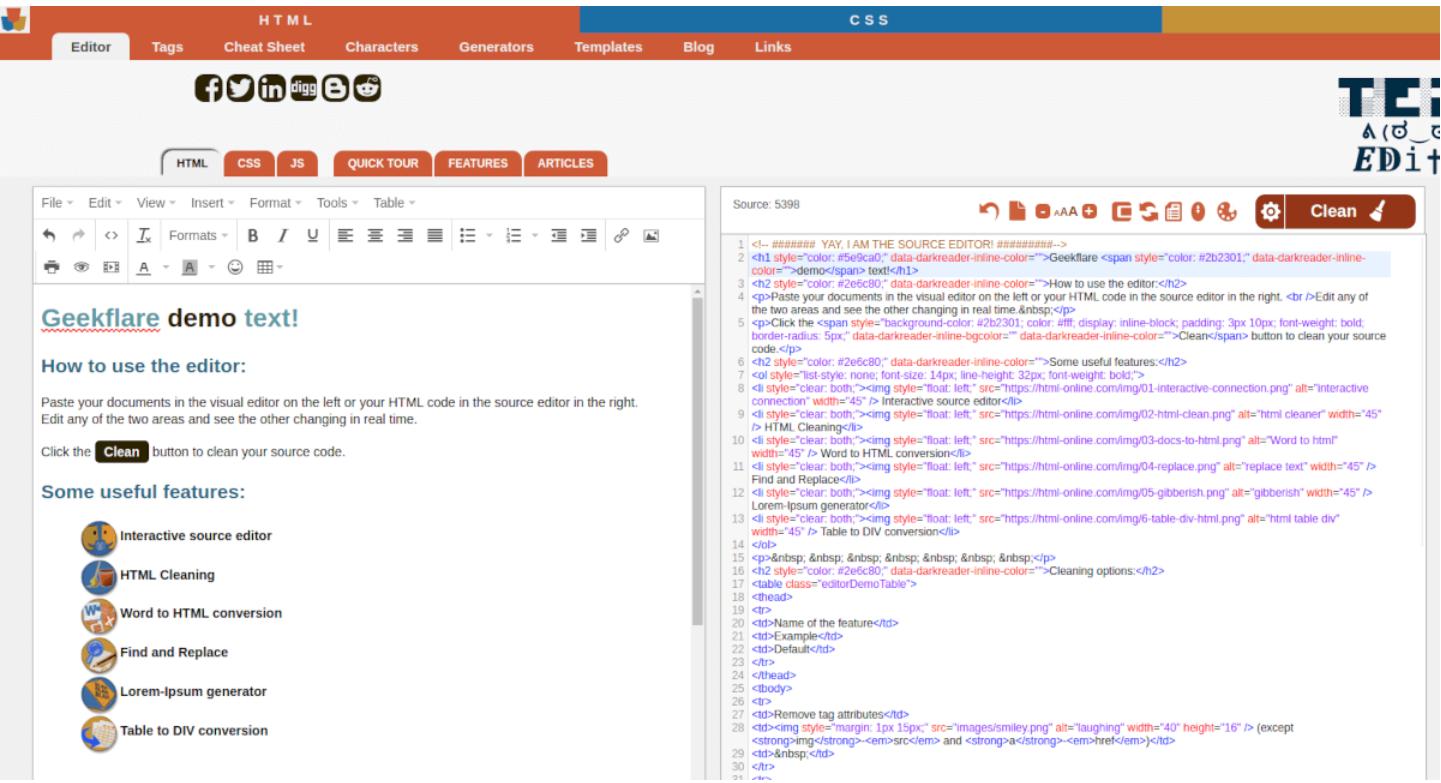
Редактор HTML Online – это отличный интерактивный HTML-редактор с огромным количеством функций.
Начнем с того, что одним из важных нововведение является подсветка синтаксиса. К сожалению, настроить цвет подсветки нельзя, но в целом это не должно быть проблемой.
В нем присутствует реклама, но вы можете от нее избавится, просто обновившись до pro-версии. При этом вы еще разблокируете некоторые дополнительные функции. Начать работать с ней вам поможет интерактивный ролик.
Используя бесплатную версию, вы можете очищать коды, создавать демо-тексты для тестирований, легко подбирать цветовой код и сжимать HTML-код. Кроме того, вы можете настроить размер текста для работы.
Возможность очистки исходного кода с помощью нескольких настроек на выбор – полезная функция.
Наряду с функциями редактирования HTML вы также получаете ряд параметров форматирования текста в виде текстового редактора WYSIWYG – инструмента, который преобразует документы Word в HTML, возможность отменять изменения и многое другое, что вы можете изучить.
4. HTML Code Editor

HTML Code Editor – еще один многофункциональный интерактивный онлайн-редактор HTML. Он очень похож на предыдущий упомянутый нами редактор, но с другим пользовательским интерфейсом.
Все параметры и инструменты настройки расположены, что называется, на каждом шагу, что делает этот редактор более удобным. Он дает вам возможность легко заменять и удалять одинаковые теги, быстро работать над HTML-кодом и включать предварительный просмотр в правой части экрана.
Кроме того, у него есть инструмент «Найти и заменить», который упрощает процесс работы с большим количеством кода. Вы могли не заметить, но здесь также есть отдельный редактор WYSIWYG для форматирования текста.
5. Liveweave
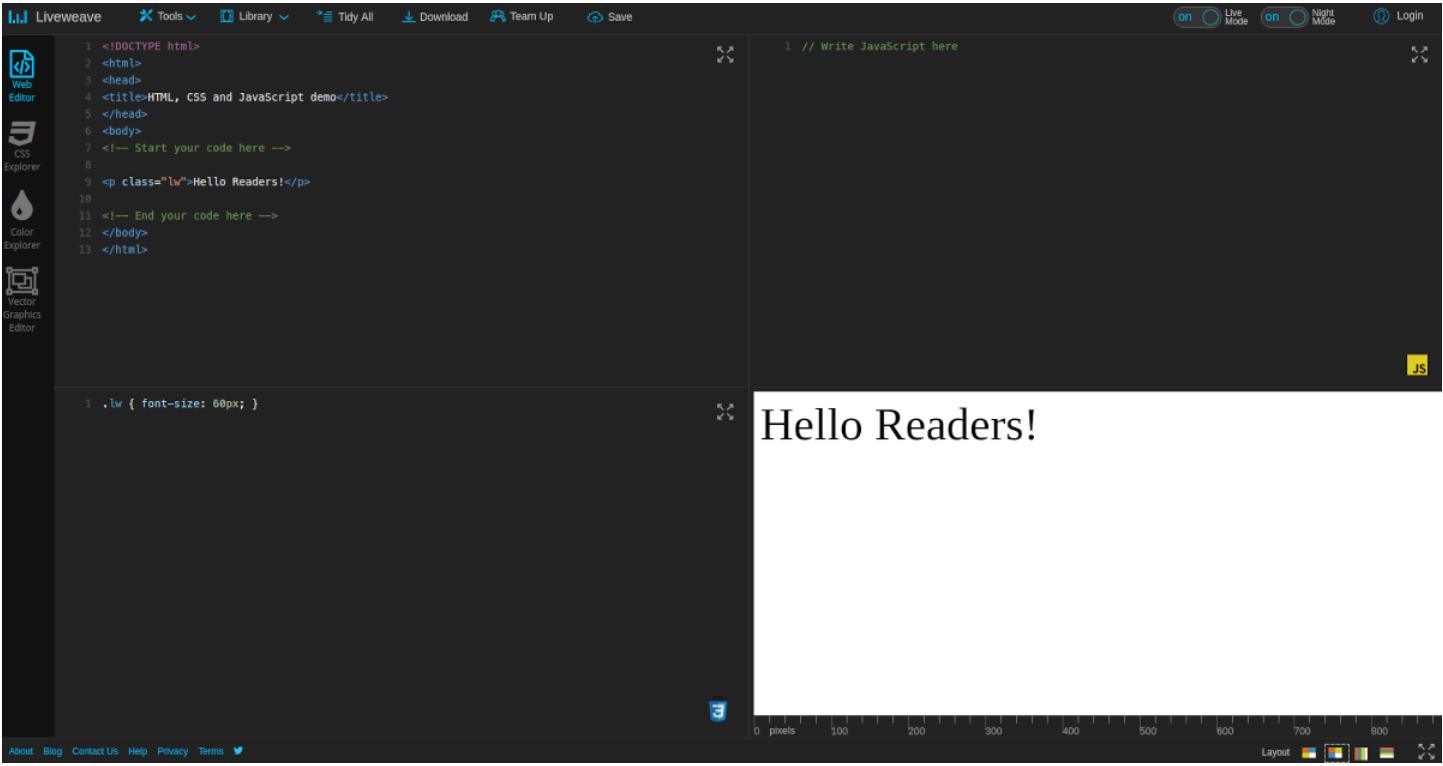
Liveweave – еще одна интересная замена Codepen, которую вы можете использовать в качестве интерактивного HTML-редактора и которая поддерживает CSS и JavaScript.
Этот редактор предлагает большую часть основных функций, в том числе, элементы управления макетом, очистку кода, режим затемнения, заполнитель, быстрые шаблоны, а также некоторые возможности совместной работы.
6. HTML Instant
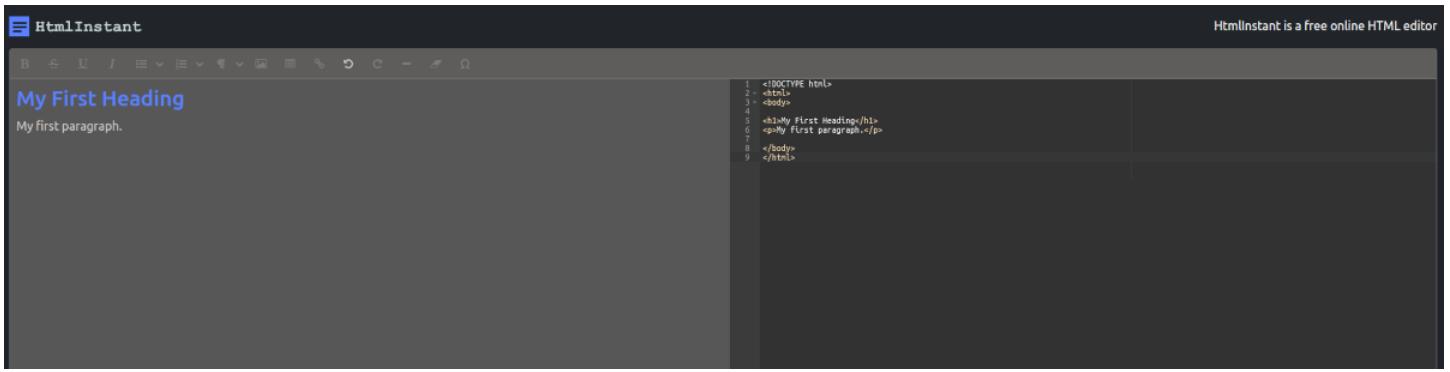
HTML Instant – предельно простой HTML-редактор, который предлагает вашему вниманию приятный пользовательский интерфейс в темных тонах. Он поддерживает подсветку синтаксиса и предоставляет функцию предварительного просмотра в режиме реального времени.
Кроме того, он предлагает функцию форматирования текста, которую вы также можете применять в режиме предварительного просмотра и воспроизводить ее в HTML-коде.
7. LIVEditor
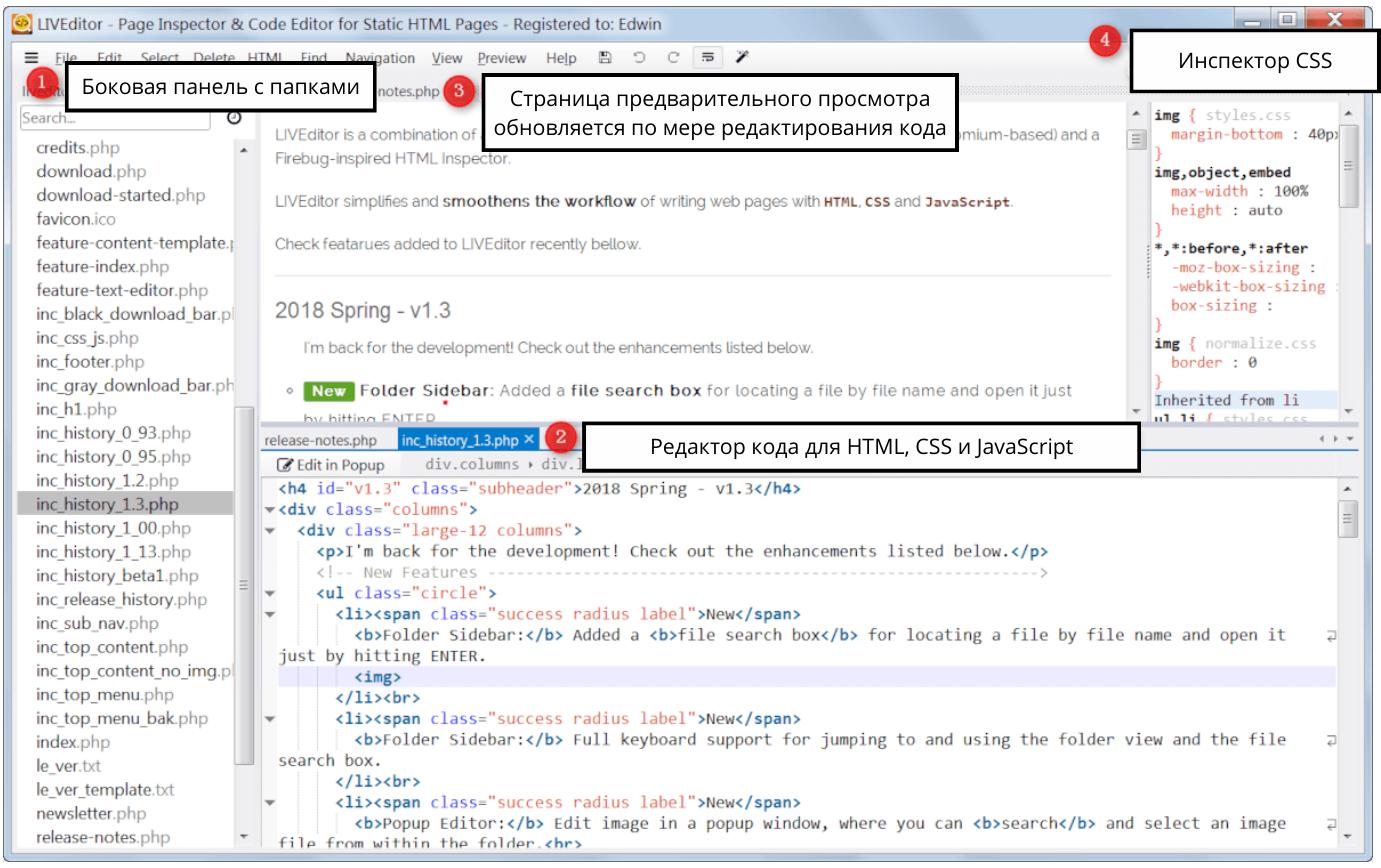
LIVEditor – это офлайн-программа для Windows. Вы можете использовать ее для редактирования HTML-кода и предварительного просмотра в режиме реального времени.
Боковая панель поможет вам быстрее ориентироваться в файловой системе. Кроме того, для вашего удобства он поддерживает стиль Visual Studio. Вы можете скачать его бесплатно или приобрести за единовременную плату.
8. LightTable
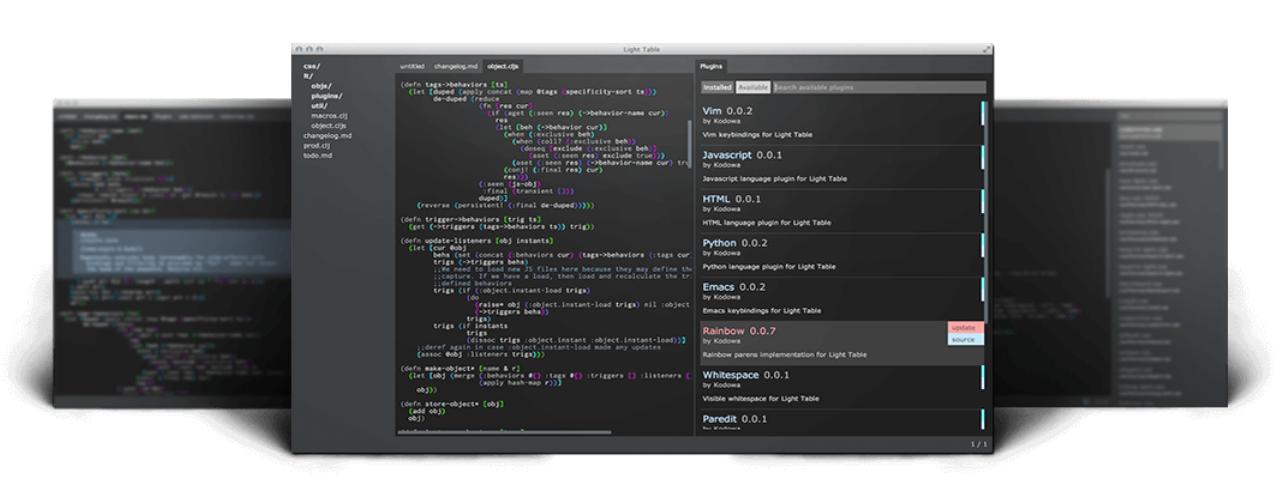
LightTable – это редактор кода с открытым исходным кодом. Его можно использовать для редактирования HTML и получения обратной связи в режиме реального времени. Вы можете настроить его под себя с помощью всего нескольких параметров, а также настроить специальные сочетания клавиш, которые помогут вам в вашем рабочем процессе.
Он предлагает вполне приличный пользовательский интерфейс и поддерживает несколько платформ, в том числе Windows, macOS и Linux.
Несмотря на то, что он поддерживается на GitHub, и вы в целом можете его попробовать в работе, вы все же не найдете каких-либо свежих значимых изменений для поддержки новейших операционных систем.
Интерактивные HTML-редакторы спешат на помощь
Интерактивные HTML-редакторы упрощают рабочий процесс и делают его более комфортным как для новичков, так и для профессионалов.
Если вам нужен больший контроль и индивидуальная настройка HTML-кода, вы можете воспользоваться более продвинутыми вариантами, например, Codepen, или, если вам все это не нужно, прибегнуть к более простым вариантам, например, HTML Instant. Веб-редакторов HTML с возможностью предварительного просмотра в режиме реального времени полным-полно.
В любом случае, если вам не нравятся веб-редакторы, вы можете попробовать офлайн-программы. Вы также можете изучить какие-то другие текстовые редакторы или IDE, поддерживающие HTML, чтобы понять, можно их использовать для редактирования HTML в режиме реального времени или нет.
Например, вы можете попробовать Atom или Visual Studio Code. Даже если они не предлагают встроенную функцию предварительного просмотра в режиме реального времени, вы можете найти специальное расширение (или пакет), чтобы расширить его функциональные возможности и использовать в качестве HTML-редактора. Я не могу это гарантировать, но вы можете попробовать.
